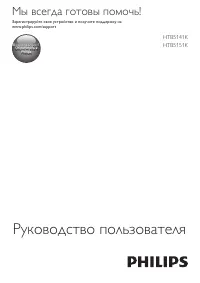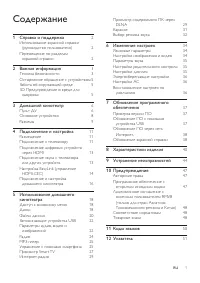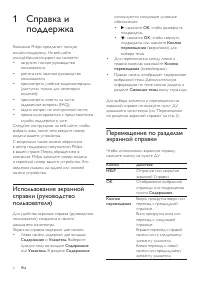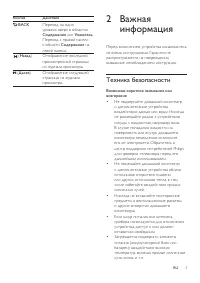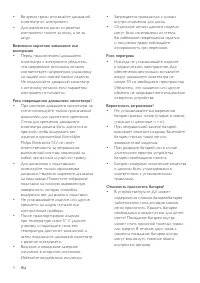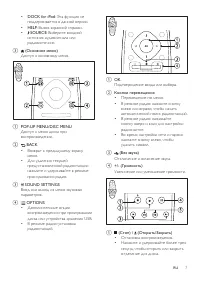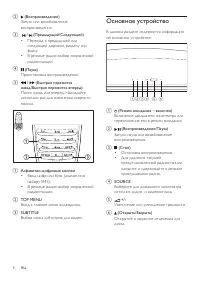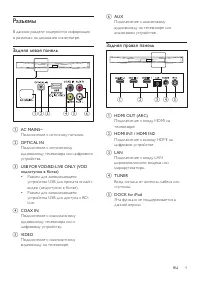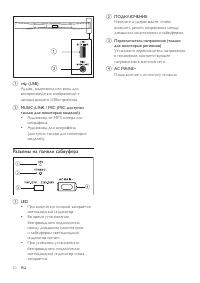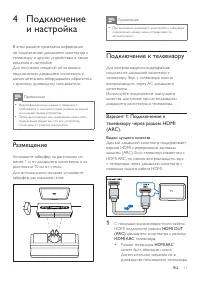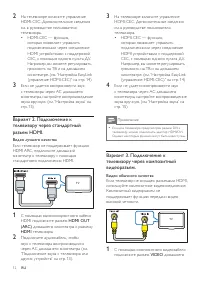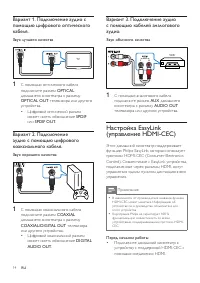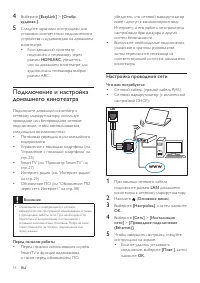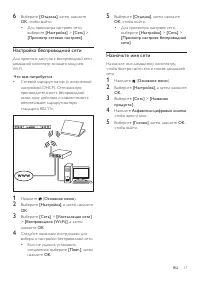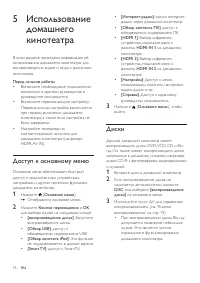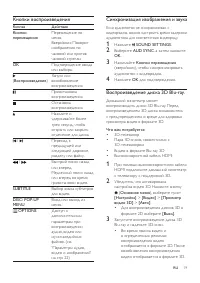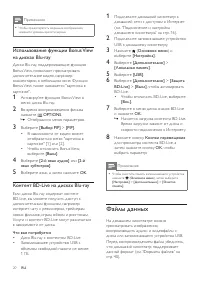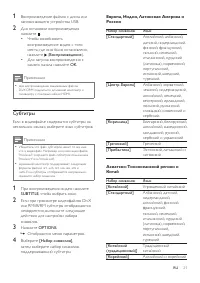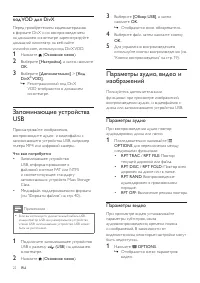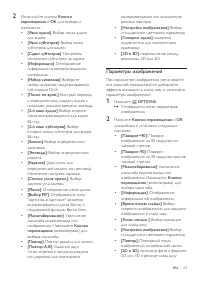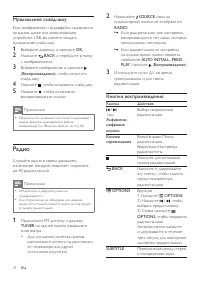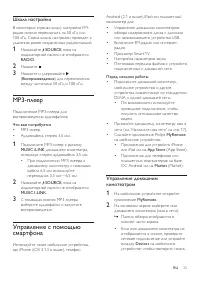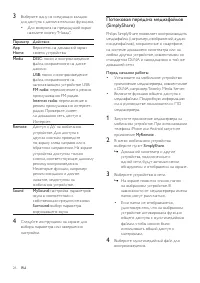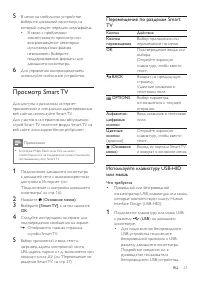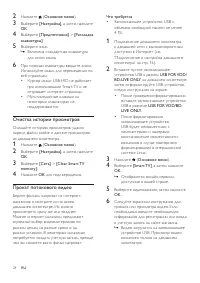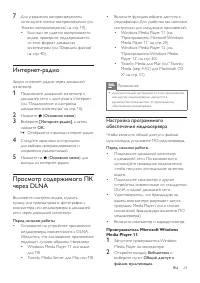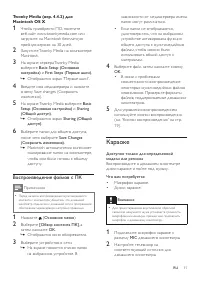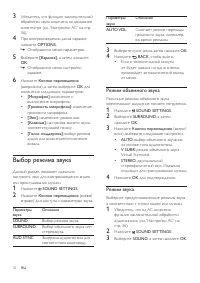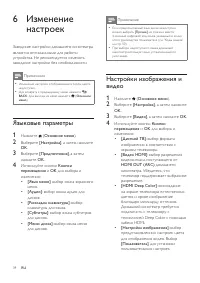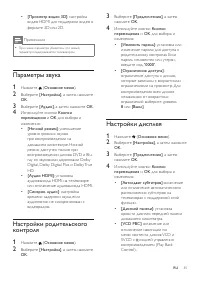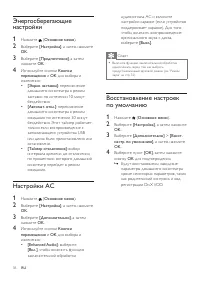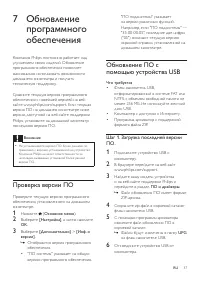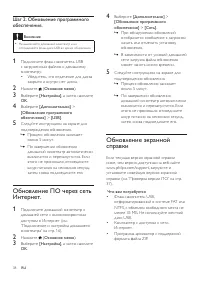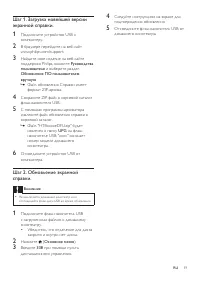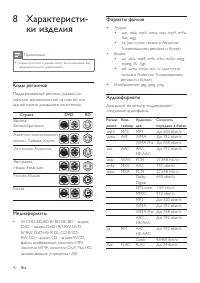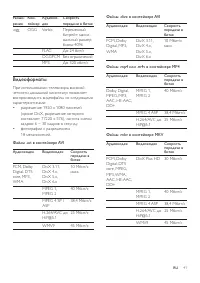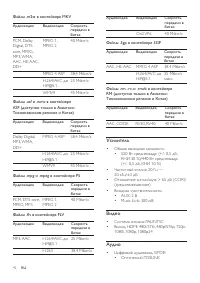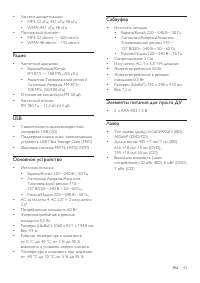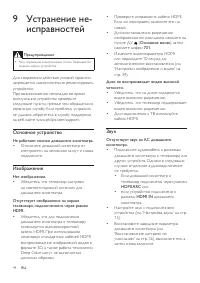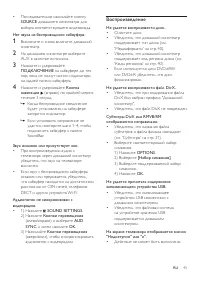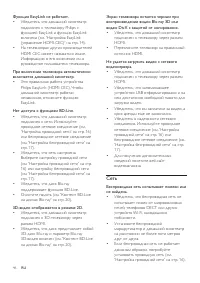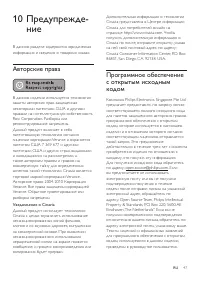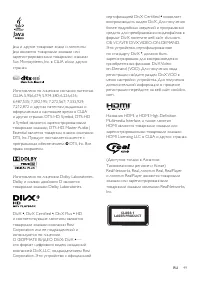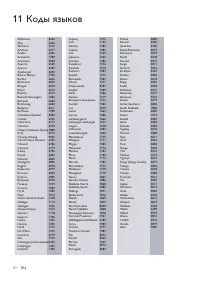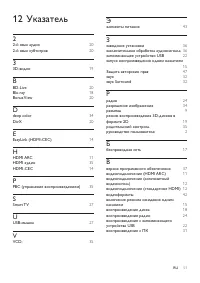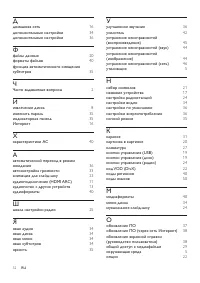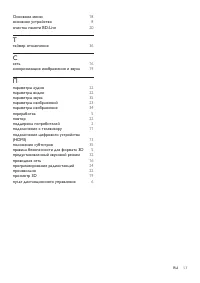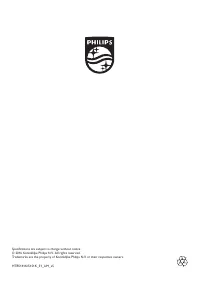Страница 3 - Содержание
1 RU Содержание 1 Справка и поддержка 2 Использование экранной справки (руководство пользователя) 2 Перемещение по разделам экранной справки 2 2 Важная информация 3 Техника безопасности 3 Осторожное обращение с устройством 5 Забота об окружающей среде 5 3D Предупреждение о вреде для здоровья 5 3 Дом...
Страница 4 - Использование экранной; Перемещение по разделам
2 RU 1 Справка и поддержка Компания Philips предлагает полную онлайн-поддержку. На веб-сайте www.philips.com/suppor t вы сможете: • загрузить полное руководство пользователя; • распечатать краткое руководство пользователя; • просмотреть учебные видеоматериалы (доступны только для некоторых моделей);...
Страница 5 - Важная; Техника безопасности
3 RU Кнопка Действие BACK Переход на один уровень вверх в областях Содержание или Указатель . Переход с правой панели к области Содержание на левой панели. ( Назад ) Отображение последней просмотренной страницы из журнала просмотра. ( Далее ) Отображение следующей страницы из журнала просмотра. 2 Ва...
Страница 8 - Пульт ДУ
6 RU видео в формате 3D необходимо проконсультироваться с врачом. Во избежание неприятных ощущений, таких как головокружение, головная боль или потеря ориентации в пространстве, не рекомендуется смотреть видео в формате 3D в течение длительных периодов времени. Если вы испытываете какие-либо неприят...
Страница 10 - Основное устройство
8 RU b (Воспроизведение) Запуск или возобновление воспроизведения. c / (Предыдущий/Следующий) • Переход к предыдущей или следующей дорожке, разделу или файлу. • В режиме радио: выбор сохраненной радиостанции. d (Пауза) Приостановка воспроизведения. e / (Быстрая перемотка назад/Быстрая перемотка впер...
Страница 11 - Разъемы; Задняя левая панель; Задняя правая панель
9 RU Разъемы В данном разделе содержится информация о разъемах на домашнем кинотеатре. Задняя левая панель a AC MAINS~ Подключение к источнику питания. b OPTICAL IN Подключение к оптическому аудиовыходу телевизора или цифрового устройства. c USB FOR VOD/BD-LIVE ONLY (VOD недоступно в Китае) • Разъем...
Страница 12 - Разъемы на панели сабвуфера
10 RU a (USB) Аудио-, видеовход или вход для воспроизведения изображений с запоминающего USB устройства. b MUSIC iLINK / MIC (MIC доступен только для некоторых моделей) • Аудиовход от MP3-плеера или микрофона. • Аудиовход для микрофона (доступно только для некоторых моделей). Разъемы на панели сабву...
Страница 13 - Размещение; Подключение к телевизору; Вариант 1. Подключение к
11 RU 4 Подключение и настройка В этом разделе приведена информация по подключению домашнего кинотеатра к телевизору и другим устройствам, а также сведения о настройке. Для получения сведений об основных подключениях домашнего кинотеатра и дополнительного оборудования обратитесь к краткому руководст...
Страница 14 - Вариант 3. Подключение к
12 RU 2 На телевизоре включите управление HDMI-CEC. Дополнительные сведения см. в руководстве пользователя телевизора. • HDMI-CEC — функция, которая позволяет управлять подключенными через соединение HDMI устройствами с поддержкой CEC, с помощью одного пульта ДУ. Например, вы можете регулировать гро...
Страница 16 - Настройка EasyLink
14 RU Вариант 1. Подключение аудио с помощью цифрового оптического кабеля. Звук лучшего качества 1 С помощью оптического кабеля подключите разъем OPTICAL домашнего кинотеатра к разъему OPTICAL OUT телевизора или другого устройства. • Цифровой оптический разъем может иметь обозначение SPDIF или SPDIF...
Страница 17 - Активация EasyLink; Элементы управления EasyLink; Настройка звука
15 RU • Выполните необходимые подключения, указанные в кратком руководстве, затем переключите телевизор на соответствующий источник домашнего кинотеатра. Активация EasyLink 1 Нажмите ( Основное меню ). 2 Выберите [Настройка] , а затем нажмите OK . 3 Выберите [EasyLink] > [EasyLink] > [Вкл.] . ...
Страница 18 - Настройка проводной сети
16 RU 4 Выберите [EasyLink] > [Отобр. аудиовх.] . 5 Следуйте экранным инструкциям для установки соответствия подключенного устройства и аудиовходов на домашнем кинотеатре. • Если домашний кинотеатр подключен к телевизору через разъем HDMI ARC , убедитесь, что на домашнем кинотеатре для аудиосигна...
Страница 19 - Настройка беспроводной сети; Назначьте имя сети
17 RU 6 Выберите [Отделка] , затем нажмите OK , чтобы выйти. • Для просмотра настроек сети, выберите [Настройка] > [Сеть] > [Просмотр сетевых настроек] . Настройка беспроводной сети Для простого доступа к беспроводной сети домашний кинотеатр оснащен модулем Wi-Fi. Что вам потребуется • Сетевой...
Страница 20 - Доступ к основному меню; Диски
18 RU 5 Использование домашнего кинотеатра В этом разделе приведена информация об использовании домашнего кинотеатра для воспроизведения видео и звука с различных источников. Перед началом работы • Выполните необходимые подключения, описанные в кратком руководстве и руководстве пользователя. • Выпол...
Страница 21 - Кнопки воспроизведения; Синхронизация изображения и звука
19 RU Кнопки воспроизведения Кнопка Действие Кнопки перемещения Перемещение по меню. Вверх/вниз: Поворот изображения по часовой или против часовой стрелки. OK Подтверждение ввода или выбора. ( Воспроизведение ) Запуск или возобновление воспроизведения.Приостановка воспроизведения.Остановка воспроизв...
Страница 22 - Использование функции Bonus View; Файлы данных
20 RU Примечание • Чтобы предотвратить мерцание изображения, измените уровень яркости экрана. Использование функции Bonus View на дисках Blu-ray Диски Blu-ray, поддерживающие функцию Bonus View, позволяют просматривать дополнительное видео, например комментарии, в небольшом окне. Функция Bonus View ...
Страница 23 - Субтитры; Россия; Азиатско-Тихоокеанский регион и
21 RU 1 Воспроизведение файлов с диска или запоминающего устройства USB. 2 Для остановки воспроизведения нажмите . • Чтобы возобновить воспроизведение видео с того места, где оно было остановлено, нажмите ( Воспроизведение ). • Для запуска воспроизведения с самого начала нажмите OK . Примечание • Дл...
Страница 24 - код VOD для DivX; Запоминающие устройства; Параметры аудио, видео и; Параметры аудио
22 RU код VOD для DivX Перед приобретением видеоматериалов в формате DivX и их воспроизведением на домашнем кинотеатре зарегистрируйте домашний кинотеатр на веб-сайте www.divx.com, используя код DivX VOD. 1 Нажмите ( Основное меню ). 2 Выберите [Настройка] , а затем нажмите OK . 3 Выберите [Дополнит...
Страница 25 - Параметры изображений
23 RU 2 Используйте кнопки Кнопки перемещения и OK для выбора и изменения: • [Язык аудио] : Выбор языка аудио для видео. • [Язык субтитров] : Выбор языка субтитров для видео. • [Сдвиг субтитров] : Настройка положения субтитров на экране. • [Информация] : Отображение информации о воспроизводимых мате...
Страница 26 - Музыкальное слайд-шоу; Радио
24 RU Музыкальное слайд-шоу Если изображение и аудиофайлы содержатся на одном диске или запоминающем устройстве USB, вы можете создать музыкальное слайд-шоу. 1 Выберите дорожку и нажмите OK . 2 Нажмите BACK и перейдите в папку с изображениями. 3 Выберите изображение и нажмите ( Воспроизведение ), чт...
Страница 27 - Шкала настройки; Управление с помощью; Управление домашним
25 RU Шкала настройки В некоторых странах шкалу настройки FM- радио можно переключать на 50 кГц или 100 кГц. Смена шкалы настройки приведет к удалению ранее сохраненных радиостанций. 1 Нажимайте SOURCE , пока на индикаторной панели не отобразится RADIO . 2 Нажмите . 3 Нажмите и удерживайте ( Воспрои...
Страница 28 - Потоковая передача медиафайлов
26 RU 3 Выберите одну из следующих вкладок для доступа к дополнительным функциям. • Для возврата на предыдущий экран нажмите кнопку "Назад". Параметр Действие App Home Вернитесь на домашний экран своего устройства. Media DISC : поиск и воспроизведение файла, сохраненного на диске данных. USB...
Страница 29 - Просмотр Smart TV; Перемещение по разделам Smart; Используйте клавиатуру USB-HID
27 RU 5 В меню на мобильном устройстве выберите домашний кинотеатр, на который следует передать медиафайлы. • В связи с проблемами совместимости просмотр или воспроизведение некоторых мультимедийных файлов невозможен. Выберите поддерживаемые форматы для домашнего кинотеатра. 6 Для управления воспрои...
Страница 30 - Очистка истории просмотров; Прокат потокового видео
28 RU 2 Нажмите ( Основное меню ). 3 Выберите [Настройка] , а затем нажмите OK . 4 Выберите [Предпочтения] > [Раскладка клавиатуры] . 5 Выберите язык. » Включена стандартная клавиатура для этого языка. 6 При помощи клавиатуры вводите знаки. Используйте мышь для перемещения по веб-страницам. • Кур...
Страница 31 - Просмотр содержимого ПК; Настройка программного; Проигрыватель Microsoft Windows
29 RU 7 Для управления воспроизведением используйте кнопки воспроизведения (см. 'Кнопки воспроизведения' на стр. 19). • Если вам не удается воспроизвести видео, проверьте, поддерживается ли этот формат домашним кинотеатром (см. 'Форматы файлов' на стр. 40). Интернет-радио Запуск интернет-радио через...
Страница 32 - Проигрыватель Windows Media Player
30 RU 3 После первого выбора пункта меню Общий доступ к файлам мультимедиа на компьютере появится всплывающее окно. Установите флажок Открыть общий доступ к моим файлам мультимедиа и нажмите OK. » Отобразится экран Общий доступ к мультимедиа . 4 В окне Общий доступ к файлам мультимедиа убедитесь, чт...
Страница 33 - Macintosh OS X; Воспроизведение файлов с ПК; Караоке
31 RU Twonky Media (вер. 4.4.2) для Macintosh OS X 1 Чтобы приобрести ПО, посетите веб-сайт www.twonkymedia.com или загрузите на Macintosh бесплатную пробную версию на 30 дней. 2 Запустите Twonky Media на компьютере Macintosh. 3 На экране сервера Twonky Media выберите Basic Setup (Основная настройка...
Страница 34 - Выбор режима звука; Режим объемного звука
32 RU 3 Убедитесь, что функция заключительной обработки звука включена на домашнем кинотеатре (см. 'Настройки АС' на стр. 36). 4 При воспроизведении диска караоке нажмите OPTIONS . » Отобразится меню параметров. 5 Выберите [Караоке] , а затем нажмите OK . » Отобразится меню настройки караоке. 6 Нажм...
Страница 35 - Эквалайзер; Автонастройка громкости
33 RU 4 Нажмите Кнопки перемещения (вверх/ вниз) для выбора одной из настроек на экране. • AUTO : выбор оптимального параметра звука на основе воспроизводимого аудиофайла. • BALANCED : оригинальное звучание музыки и фильмов без дополнительных звуковых эффектов. • POWERFUL : превосходный звук для дин...
Страница 36 - Настройки изображения и
34 RU 6 Изменение настроек Заводские настройки домашнего кинотеатра являются оптимальными для работы устройства. Не рекомендуется изменять заводские настройки без необходимости. Примечание • Изменение настроек, отображаемых в сером цвете, недоступно. • Для возврата к предыдущему меню нажмите BACK . ...
Страница 37 - Настройки родительского
35 RU • [Просмотр видео 3D] : настройка видео HDMI для поддержки видео в формате 3D или 2D. Примечание • При смене параметра убедитесь, что новый параметр поддерживается телевизором. Параметры звука1 Нажмите ( Основное меню ). 2 Выберите [Настройка] , а затем нажмите OK . 3 Выберите [Аудио] , а зате...
Страница 38 - Энергосберегающие; Восстановление настроек
36 RU Энергосберегающие настройки1 Нажмите ( Основное меню ). 2 Выберите [Настройка] , а затем нажмите OK . 3 Выберите [Предпочтения] , а затем нажмите OK . 4 Используйте кнопки Кнопки перемещения и OK для выбора и изменения: • [Экран. заставка] : переключение домашнего кинотеатра в режим заставки п...
Страница 39 - Проверка версии ПО; Обновление ПО с; Шаг 1. Загрузка последней версии
37 RU 7 Обновление программного обеспечения Компания Philips постоянно работает над улучшением своих изделий. Обновление программного обеспечения позволяет максимально использовать возможности домашнего кинотеатра и получать техническую поддержку. Сравните текущую версию программного обеспечения с н...
Страница 40 - Шаг 2. Обновление программного; Обновление ПО через сеть; Обновление экранной
38 RU Шаг 2. Обновление программного обеспечения. Внимание • Не выключайте домашний кинотеатр и не отсоединяйте флэш-диск USB во время обновления. 1 Подключите флэш-накопитель USB с загруженным файлом к домашнему кинотеатру. • Убедитесь, что отделение для диска закрыто и внутри нет диска. 2 Нажмите ...
Страница 42 - Коды регионов; Форматы файлов
40 RU 8 Характеристи - ки изделия Примечание • Характеристики и дизайн могут быть изменены без предварительного уведомления. Коды регионов Поддерживаемые регионы указаны на табличке, расположенной на нижней или задней панели домашнего кинотеатра Медиаформаты • AVCHD, BD, BD-R/ BD-RE, BD – видео, DVD...
Страница 43 - Видеоформаты
41 RU Расши - рение Кон - тейнер Аудиоко - дек Скорость передачи в битах .ogg OGG Vorbis Переменный битрейт; макси- мальный размер блока: 4096 FLAC До 24 бит/с OGGPCM Без ограниченийMP3 До 320 кбит/с Видеоформаты При использовании телевизора высокой четкости домашний кинотеатр позволяет воспроизводи...
Страница 44 - Усилитель
42 RU Файлы .m2ts в контейнере MKV Аудиокодек Видеокодек Скорость передачи в битах PCM, Dolby Digital, DTS core, MPEG, MP3, WMA, AAC, HE-AAC, DD+ MPEG 1, MPEG 2 40 Мбит/с MPEG 4 ASP 38,4 Мбит/с H.264/AVC до HiP@5.1 25 Мбит/с WMV9 45 Мбит/с Файлы .asf и .wmv в контейнере ASF (доступно только в Азиатс...
Страница 48 - Сеть
46 RU Функция EasyLink не работает. • Убедитесь, что домашний кинотеатр подключен к телевизору Philips с функцией EasyLink и функция EasyLink включена (см. 'Настройка EasyLink (управление HDMI-CEC)' на стр. 14). • На телевизорах других производителей HDMI CEC может называться иначе. Информацию о его...
Страница 49 - Авторские права; Программное обеспечение
47 RU 10 Предупрежде - ние В данном разделе содержится юридическая информация и сведения о товарных знаках. Авторские права В данном изделии используется технология защиты авторских прав, защищенная некоторыми патентами США и другими правами на интеллектуальную собственность Rovi Corporation. Разбор...